Cara Menggunakan Font Tamil di MS Word
Item yang Anda perlukan
Windows XP atau Vista
Microsoft Office 2003 atau 2007
Akses internet
Microsoft Word menyediakan dukungan penuh untuk bahasa Tamil. Untuk dukungan tampilan cepat, opsi Font Universal dibangun sebagai bagian dari Dukungan Internasional Microsoft Office. Untuk memiliki akses ke berbagai font yang lebih luas dan mengaktifkan dukungan pengetikan, Paket Antarmuka Bahasa harus diinstal. Pengguna Mac OX harus ingat bahwa bahasa Tamil telah didukung sejak versi 10.4 dan tidak ada langkah tambahan yang diperlukan untuk mengaktifkannya di Microsoft Word 2004/2008.
Periksa untuk melihat bahasa apa yang diinstal. Klik Start Menu, diikuti oleh All Programs, Microsoft Office, kemudian Microsoft Office Tools diikuti oleh Pengaturan Bahasa Microsoft Office 2007. Pengguna Microsoft Office 2003 dapat mengikuti prosedur yang sama. Di kotak dialog yang muncul, cari bahasa Tamil dalam daftar. Jika ada, lanjutkan ke langkah 3 untuk mengaktifkannya dan mengaturnya sebagai bahasa pengeditan default. Jika tidak, ikuti langkah 2.
Unduh dan instal Paket Antarmuka Bahasa Tamil untuk Microsoft Office 2003 atau 2007. Dari halaman Paket Antarmuka Bahasa, pilih versi Paket Tamil yang sesuai untuk versi Office Anda. Di halaman unduh, klik Unduh lalu Instal. Setelah ini selesai, klik Run untuk memulai proses instalasi setelah mengunduh file. Ikuti petunjuk di layar untuk menyelesaikan prosedur penginstalan.
Konfigurasikan Paket Antarmuka Bahasa Tamil. Klik Menu Mulai, Semua Program, Microsoft Office, Alat Microsoft Office, lalu Pengaturan Bahasa Microsoft Office 2007. Di tab Pengeditan pada kotak dialog yang muncul, gulir daftar bahasa yang tersedia dan pilih Tamil. Klik tombol tambah untuk mengaktifkannya. Untuk menetapkannya sebagai bahasa pengeditan utama Anda, klik Tamil setelah menambahkannya ke daftar. Perubahan akan berlaku saat berikutnya aplikasi Office dijalankan.
Aktifkan tata letak Keyboard Tamil. Klik Start Menu dan klik Control Panel. Di Panel Kontrol, pengguna Windows XP harus mengklik Opsi Tanggal, Waktu, Bahasa dan Wilayah. Pengguna Windows Vista harus mengklik "atau metode input lainnya" di bawah opsi Jam, Bahasa, dan Wilayah. Pada kotak dialog yang muncul, pengguna Windows XP harus memilih tab Bahasa dan mengklik dua kotak centang untuk menginstal file tambahan yang diperlukan. Pengguna Windows XP kemudian klik tombol Details di tab yang sama untuk menambahkan tata letak keyboard Tamil. Pengguna Windows Vista dapat memilih bahasa Tamil dari daftar di tab Umum, atau klik Tambah jika tidak muncul dalam daftar.
Uji pengaturan baru. Untuk menguji tata letak font dan keyboard baru, buka Microsoft Word dengan mengklik Start Menu, All Programs, Microsoft Office dan Microsoft Word 2003/2007. Jika Anda menetapkan bahasa Tamil sebagai bahasa input default, mulailah mengetik untuk memverifikasi bahwa semua langkah berhasil. Jika bahasa Tamil bukan bahasa default, pertama-tama pastikan bahwa tata letak keyboard Tamil diaktifkan dengan mengklik ikon keyboard kecil di bilah tugas di sudut kanan bawah layar dan memilih Tamil. Kemudian mulailah mengetik untuk memverifikasi bahwa dukungan Tamil berfungsi.





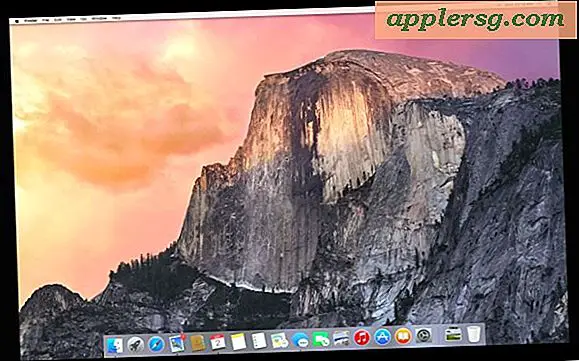


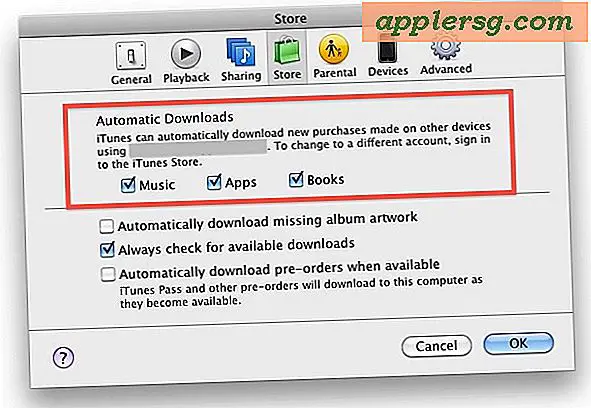
![Iklan TV 5 TV Mulai Mengudara: Jempol, Keju, Fisika, Telinga [Video]](http://applersg.com/img/iphone/555/iphone-5-tv-commercials-start-air.jpg)


